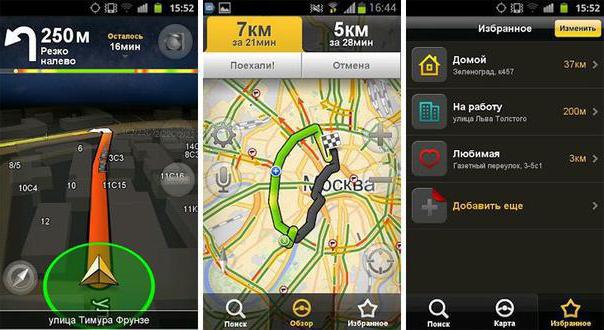Généralement, la plupart des navigateurs disponiblesAujourd'hui en vente, il est déjà équipé de cartes chargées et d'un programme de navigation spécial qui, à l'aide de ces cartes, ouvre la voie. De plus, le programme ne fonctionne qu'avec les cartes créées spécialement pour lui.
Cependant, le «remplissage» de base de ceci n’est pas toujoursLe guide contient des cartes de toutes les régions nécessaires et les automobilistes se demandent comment mettre à jour le navigateur, c'est-à-dire y installer des cartes supplémentaires. Et voici deux options: acheter le logiciel sous licence nécessaire ou simplement télécharger des cartes gratuitement sur Internet. Considérez les deux.
Comment mettre à jour le navigateur: installer des cartes officielles
L'installation de cartes officielles permetle propriétaire de la voiture doit avoir confiance en la sécurité et les performances du logiciel. Ce processus n’est pas compliqué, car chaque développeur envoie des instructions détaillées aux utilisateurs sur son site Web officiel, que vous pouvez utiliser.
Comment mettre à jour le navigateur: installer des cartes non officielles
L’utilisation de cartes non officielles en a un, maisL'absence de support technique est une difficulté très importante. D'où viennent ces cartes? Et elles sont réalisées par les mêmes utilisateurs d’appareils que vous, en s’appuyant sur les cartes géographiques déjà existantes de différentes régions.
Mise à jour du navigateur à l'aide d'une telle carteil faudra que le format de carte convienne spécifiquement à votre programme de navigation et que ce dernier prenne en charge l’ajout de ses propres cartes. Où trouver ce dont vous avez besoin? Aujourd'hui, la ressource OSM à but non lucratif (OpenStreetMap) est très populaire, car des cartes détaillées, gratuites et gratuites du monde entier sont présentées aux utilisateurs d'Internet.
Cependant, il est important de comprendre que si vous décidezmettre à jour le navigateur avec une telle carte non officielle, vous courez le risque. Avant le processus d'installation, prenez la peine de sauvegarder toutes les données de votre navigateur sur un ordinateur.
Ci-dessous, à titre d'exemple, nous allons envisager un processus étape par étape pour mettre à jour le navigateur Navitel et Garmin avec des cartes informelles basées sur OSM.
Mise à jour du navigateur Navitel
1. Connectez le navigateur à un ordinateur ou à un ordinateur portable. Si le programme se trouve sur un lecteur flash séparé, supprimez-le du périphérique et ouvrez-le en tant que disque amovible.
2À la racine du lecteur flash, créez un nouveau dossier pour stocker les cartes tierces, en lui attribuant un nom, par exemple UserMaps. Ne touchez pas du tout les autres dossiers et ne sauvegardez rien dans ceux-ci, afin d'éviter d'éventuels conflits entre les cartes tierces et les cartes officielles.
3. Ouvrez UserMaps et créez un dossier avec le nom de la région dont vous souhaitez ajouter la carte (nommons-la, par exemple, Région_1).
4. Dans Région_1, copiez tous les fichiers de la nouvelle carte.
5. Dans le programme de navigation, sélectionnez "Open Atlas" dans le menu.
6. Dans la fenêtre qui s'ouvre, recherchez le dossier Region_1 contenant de nouvelles cartes, cliquez dessus et sélectionnez la commande "Créer un atlas".
7. Attendez la fin de l'indexation et la création d'un nouvel atlas. Cliquez sur le bouton marqué d'une coche.
8. Vous pouvez maintenant utiliser la nouvelle carte dès que vous sélectionnez l'atlas correspondant dans la liste des cartes.
Mise à jour de Garmin Navigator
Les cartes gratuites pour le navigateur Garmin basé sur OSM sont installées à l’aide de MapSource comme suit.
1. Sur le site officiel de Garmin, téléchargez MapSource sur votre ordinateur (dans la section Assistance, sélectionnez Logiciels, puis Programmes de mappage).
2. Décompressez l'archive dans un dossier distinct et exécutez d'abord le fichier MSMAIN.msi et ensuite seulement Setup.exe. Attendez la fin du processus d'installation.
3. Téléchargez toutes les cartes Garmin dont vous avez besoin.
4. Décompressez les archives dans des dossiers séparés.
5. Pour chaque dossier, exécutez le fichier INSTALL afin que toutes les informations sur les cartes soient insérées dans le registre de l'ordinateur.
6. Démarrez maintenant MapSource. Dans le programme, vous pouvez trouver des cartes nouvellement installées si vous allez dans le menu "Utilitaires", puis "Gérer les produits cartographiques".
7. Une liste des cartes disponibles apparaîtra dans le coin supérieur gauche. Basculez vers l’un d’eux, il apparaîtra sur le terrain. Faites la même opération avec le reste des cartes.
8. Envoyez les cartes sélectionnées à l'appareil, où elles seront exécutées sous la forme d'un fichier avec l'extension IMG et transférées vers le navigateur Garmin, qui devrait être préalablement connecté à l'ordinateur.